 Opinia?
Opinia?Po podniesieniu dłoni widoczne jest ono w aplikacji Webex i urządzeniach obsługujących tę funkcję. Możesz także sprawdzić, czy ktoś podniósł rękę w aplikacji Webex. Animacja Podnieś rękę pojawi się w lewym górnym rogu strumienia wideo. Zacznie się większe, a następnie maleje. Po zakończeniu animacji ikona Podnieś rękę pozostanie widoczna na ekranie do momentu opuszczenia ręki. Ikona Podnieś rękę jest również widoczna na liście uczestników i w centrum powiadomień o spotkaniach.
| 1 | Podczas spotkania uzyskaj dostęp do elementów sterujących połączenia i wybierz przycisk Podnieś rękę .  Wszyscy uczestnicy spotkania zobaczą na ekranie powiadomienie, że ktoś podniósł rękę. Powiadomienie z pełnym imieniem i nazwiskiem pojawia się przy pierwszym podniesionym rozdaniu.  Następnie ikona Podnieś rękę Na ekranie dotykowym stuknij ikonę Podnieś rękę , aby zobaczyć, kto podniósł rękę. Możesz go również zobaczyć na liście uczestników. Na innych urządzeniach otwórz listę uczestników za pomocą kontrolera dotykowego. Uczestnicy, którzy podnieśli rękę, pojawiają się u góry w kolejności chronologicznej. 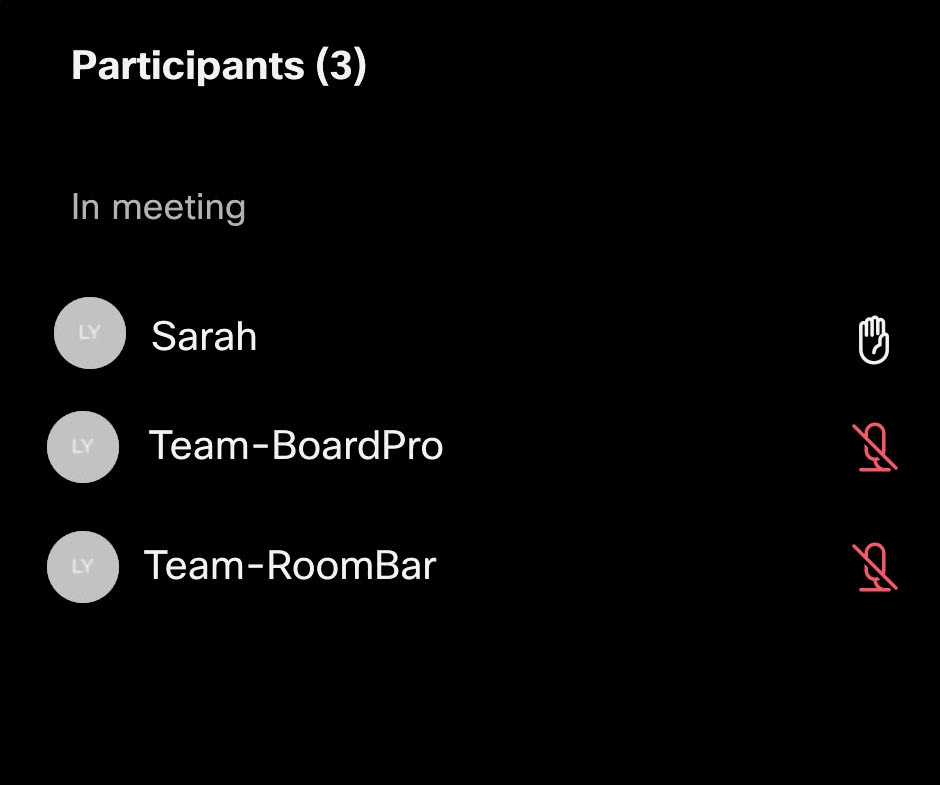 |
| 2 | Aby opuścić rękę, ponownie wybierz przycisk Podnieś rękę . Spowoduje to również usunięcie ikony z listy uczestników obok Twojego imienia i nazwiska. |


